يتم تحديث العديد من التطبيقات في App Store بانتظام لتثبيت مُختلف نصحيحات الأمان وإضافة الميزات والتخلص من العديد من الأخطاء وتوفير تجربة مُستخدم مثالية. غالبًا ما تكون هذه التحديثات ضرورية ، لذلك تم تعيين الـ Mac لتنزيلها تلقائيًا بشكل افتراضي عند توفرها.
ومع ذلك ، يمكن أن تؤدي هذه التنزيلات التلقائية في كثير من الأحيان إلى إبطاء سرعة الإنترنت لديك وتحديث التطبيقات التي لا تُريد تحديثها. هنا ، سنُعلمك كيفية تعطيل التحديثات التلقائية أو إيقاف التنزيلات قيد التقدم مؤقتًا على الـ Mac الخاص بك. تحقق من كيفية إصلاح مشاكل App Store على الـ Mac الشائعة والأخطاء.
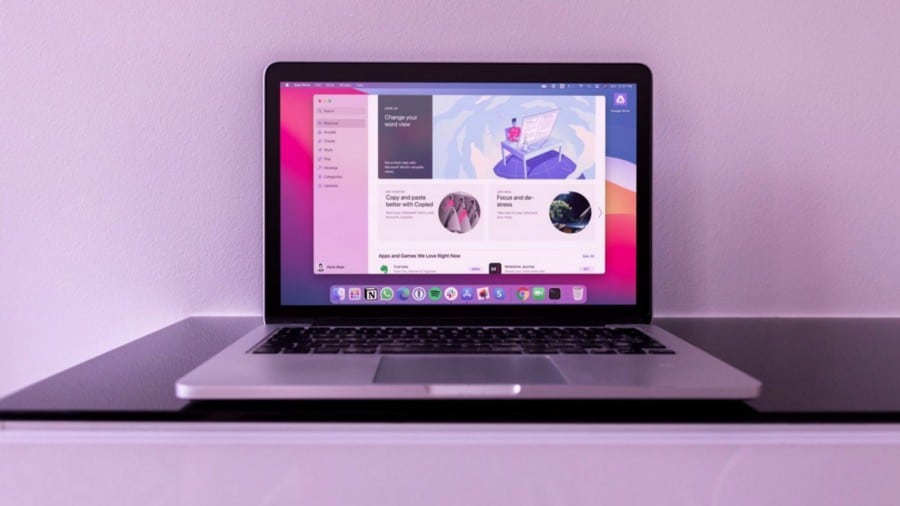
كيفية إيقاف التنزيلات التلقائية في App Store على الـ Mac
لإيقاف التنزيلات التلقائية في App Store ، إليك ما عليك القيام به:
- قم بتشغيل App Store على الـ Mac الخاص بك (إما من شريط القائمة أو شريط الأيقونات).
- من شريط القائمة ، انقر فوق App Store وحدد الإعدادات من القائمة المُنسدلة.
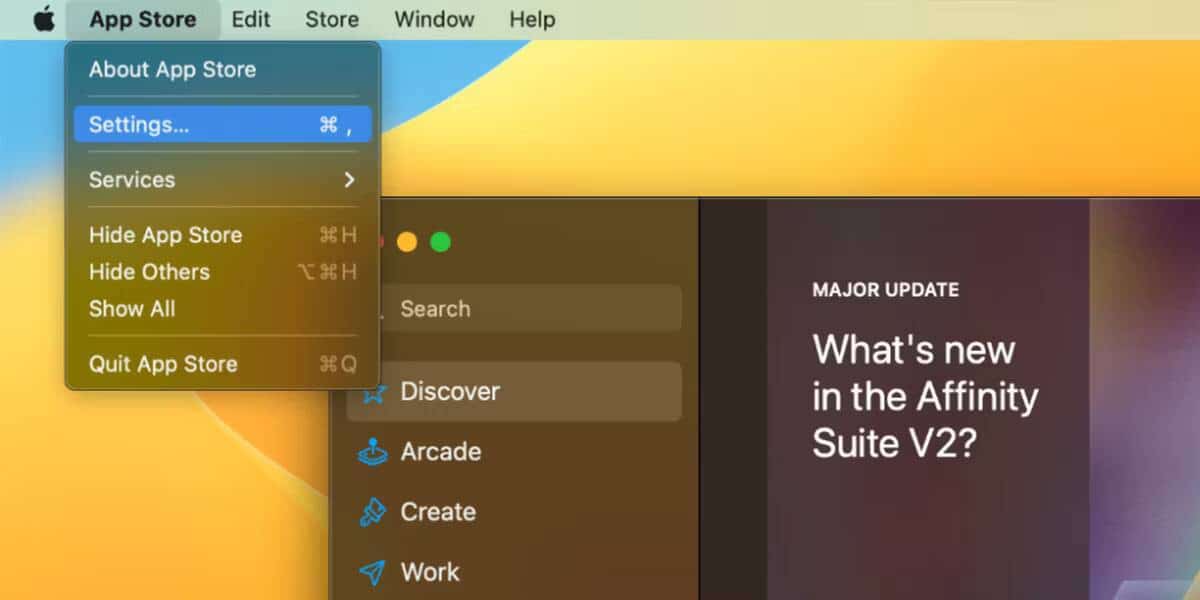
- من مربع الحوار ، قم بإلغاء تحديد خيار “التحديثات التلقائية” لإيقاف App Store من تنزيل التحديثات تلقائيًا بشكل افتراضي.
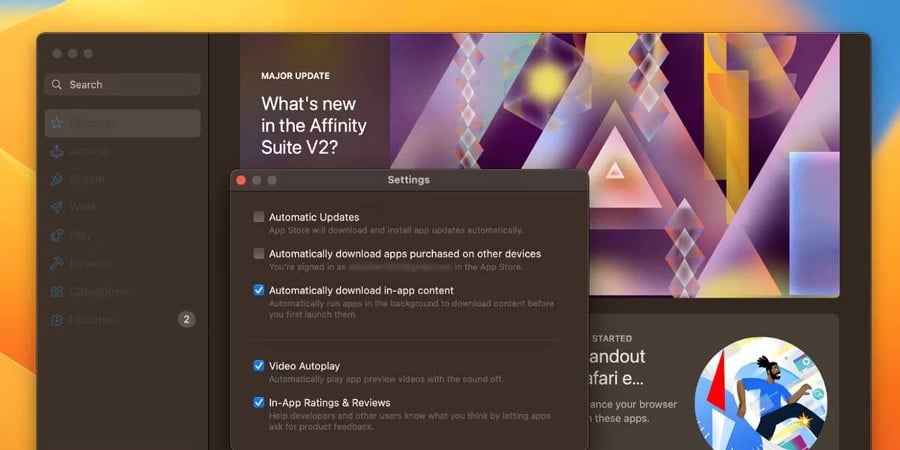
كيفية إيقاف التنزيلات الجارية مؤقتًا أو إلغاؤها في App Store على الـ Mac
يُمكنك إيقاف التحديثات الجارية أو الموضوعة في قائمة الانتظار مؤقتًا واستئنافها وإلغائها إما من خلال App Store أو “المنصة” 
باستخدام App Store
- افتح App Store على الـ Mac الخاص بك.
- من الشريط الجانبي ، انقر فوق علامة التبويب “التحديثات”.
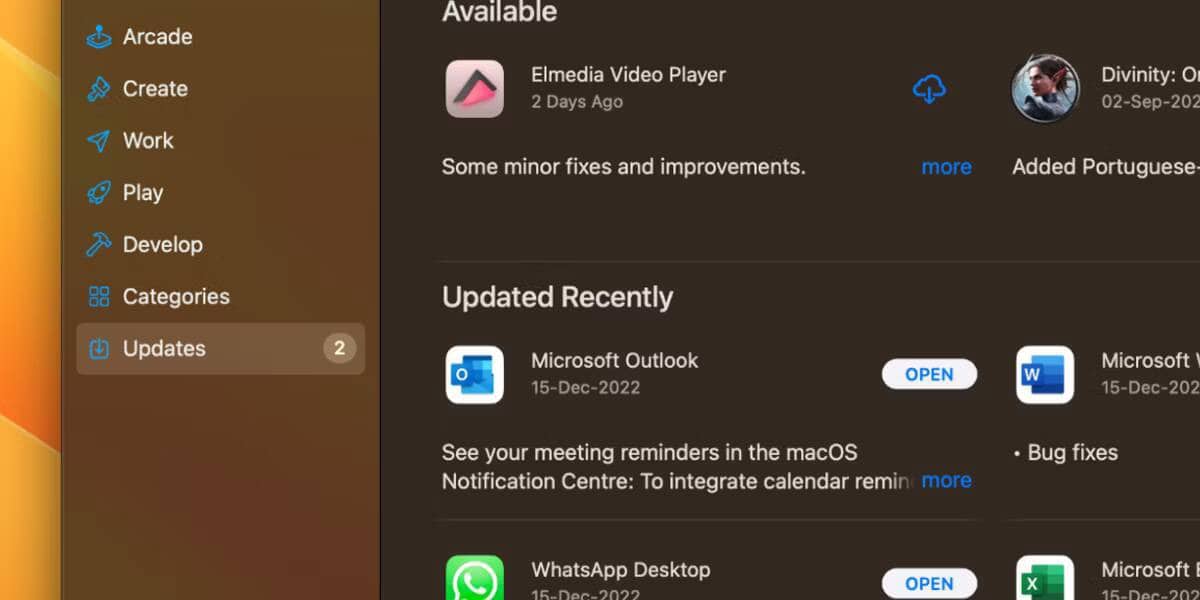
- هنا ، يُمكنك رؤية جميع تحديثات التطبيقات قيد التقدم أو في قائمة الانتظار. إذا كان يتم تحديث أحد التطبيقات ، فسترى دائرة تقدم بجواره.
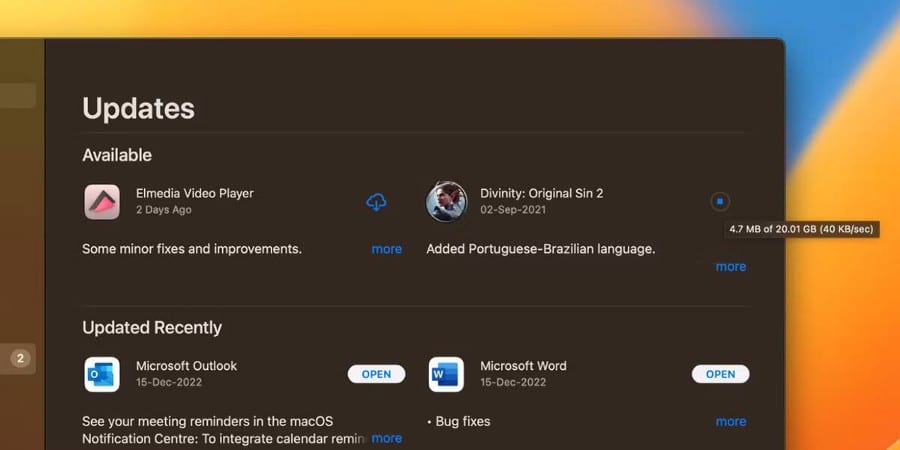
- يُمكنك النقر فوق دائرة التقدم لإيقاف التنزيل مؤقتًا حتى ترغب في استئنافه — وهو ما يُمكنك القيام به ببساطة عن طريق رمز السحابة الذي يظهر عند إيقافه مؤقتًا.
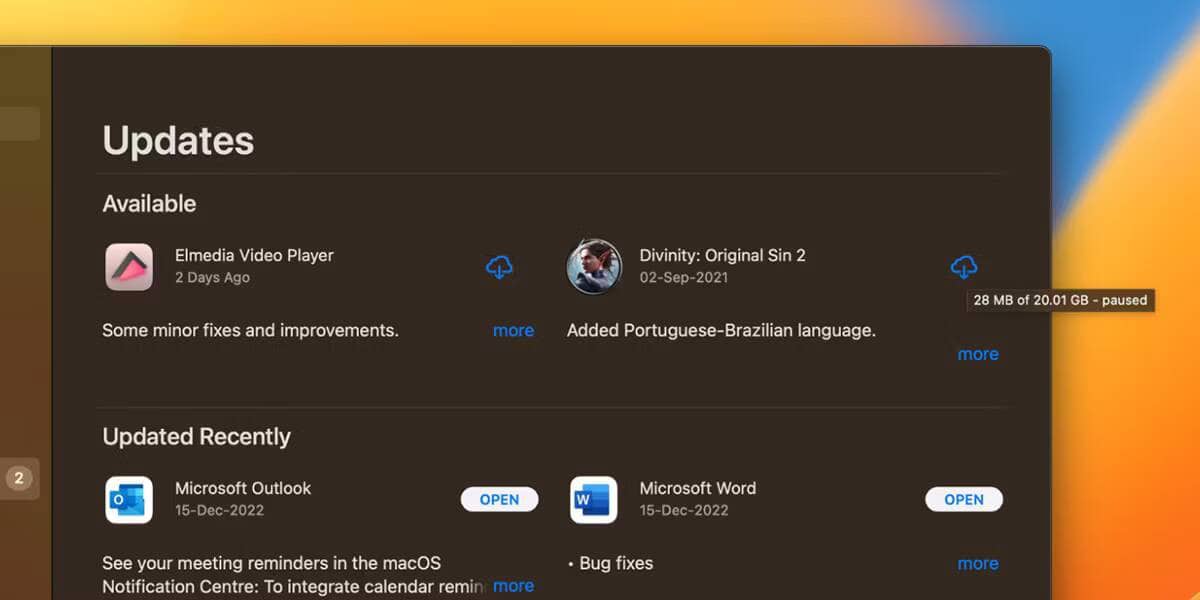
استخدام “المنصة” على الـ Mac
عندما تقوم بتثبيت تطبيق على الـ Mac الخاص بك ، يُمكنك دائمًا التحقق منه من خلال “المنصة” 
- أولاً ، افتح “المنصة”
- الآن ، اسحب لليسار أو لليمين لتحديد مكان التطبيق الجاري تحديثه.
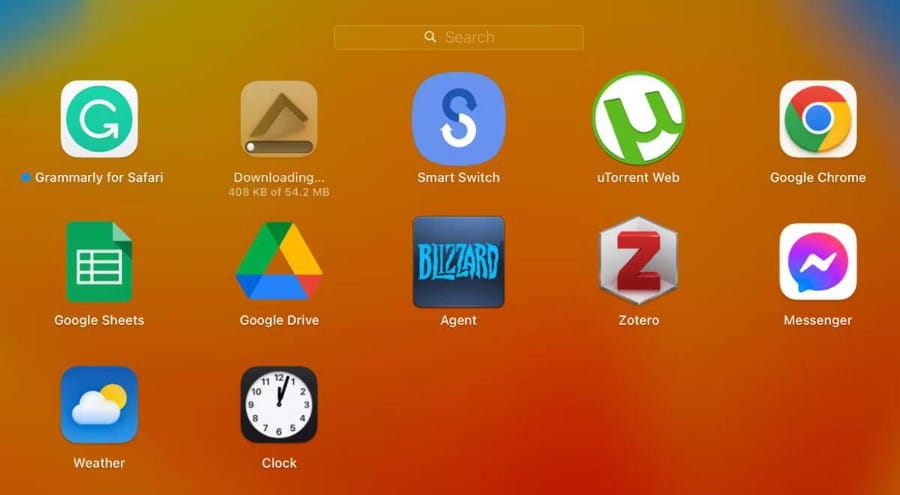
- لإيقاف التحديث مؤقتًا ، انقر فوق أيقونة التطبيق. لاستئنافه ، انقر فوقها مرة أخرى.
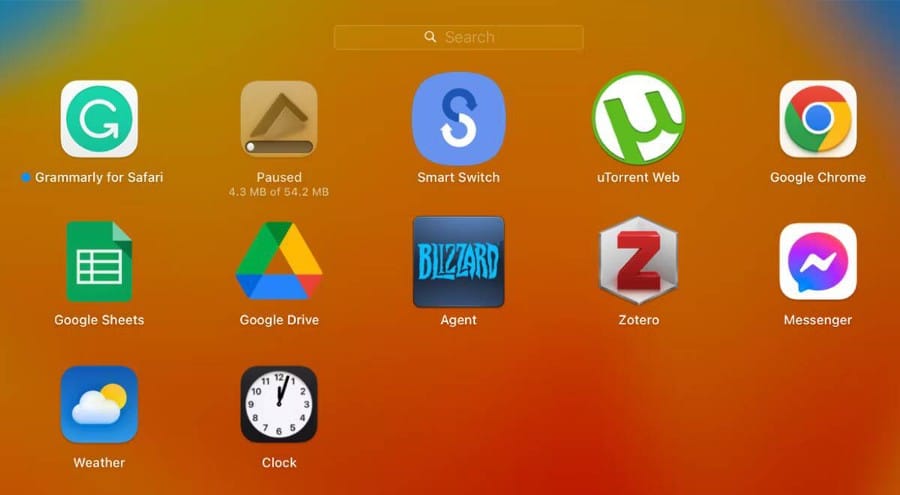
لماذا يجب عليك تجنب إيقاف تحديث التطبيقات مُؤقتًا أو إلغاؤها
على الرغم من أنك قد تشعر بالراحة لأنك تعلم أن أيًا من تطبيقاتك لن يبدأ في التحديث بشكل عشوائي ، يجب أن تتذكر أنَّ هذه التحديثات ضرورية لك ولـ Mac الخاص بك. فيما يلي بعض الأسباب:
- الأخطاء: غالبًا ما يطرح المطورون تحديثات التطبيق لإصلاح الأخطاء التي أثرت على الإصدارات السابقة من التطبيق. إذا تخطيت التحديثات ، فقد تستمر في مواجهة هذه الأخطاء أو مشكلات أخرى.
- الميزات: يجلب عدد متساوٍ تقريبًا من تحديثات التطبيق ميزات أو تحسينات جديدة تُعزِز تجربة المستخدم. من خلال تخطي التحديثات ، قد تفوتك وظائف جديدة يُمكن أن تجعل استخدام التطبيق أكثر متعة أو كفاءة.
- الأمان: تتضمن العديد من تحديثات التطبيقات تصحيحات أمان تعمل على إصلاح بعض الثغرات الأمنية. من خلال عدم تحديث التطبيق ، يُمكنك تفويت إصلاحات الأمان المهمة التي قد تُعرِّض الـ Mac الخاص بك لخطر البرامج الضارة.
- التوافق: غالبًا ما تُعالج تحديثات التطبيق مشكلات التوافق مع الأجهزة أو التطبيقات الجديدة. يُمكنك التحديث إلى نظام macOS جديد ، ولكن إذا ظلت جميع تطبيقاتك من الإصدارات القديمة ، فقد لا تعمل بشكل صحيح مع نظام التشغيل الجديد.
من خلال App Store ، يُمكنك أيضًا عرض سجل التغيير لإصدارات أحدث من التطبيق. للقيام بذلك ، انتقل إلى App Store -> التحديثات ، وحدد مكان التطبيق وانقر فوق زر المزيد أسفل تحديثات التطبيق المتاحة. إليك ما كانت تبدو عليه التحديثات المتوفرة مؤخرًا لـ Trello:

بهذه الطريقة ، يُمكنك تحديد ما إذا كان تطبيق معين يستحق التحديث بشكل أفضل. تحقق من كيفية استرداد البيانات المحذوفة على الـ Mac.
يؤدي تحديث التطبيقات إلى تحسين أدائها
من السهل إيقاف تحديثات التطبيقات وإلغائها وإيقافها في App Store على الـ Mac. ومع ذلك ، تضمن تحديثات التطبيق المنتظمة أن يظل التطبيق مُستقرًا وأن الـ Mac الخاص بك يظل محميًا.
لذلك ، حتى إذا قمت بتعطيل التحديثات التلقائية ، فتأكد من تحديث تطبيقاتك يدويًا بين الحين والآخر لتجنب الوقوع في المشكلات أو فقدان الميزات الجديدة. يُمكنك الإطلاع الآن على أفضل الطرق السهلة لتحسين الـ Mac للحصول على أفضل أداء.







